4.15.Isometrics list
Er zijn twee manieren om het overzicht van isometrics te bekijken: via een operationeel systeem of direct. Eerst laten we zien hoe het overzicht van alle isometrics in een operationeel systeem te bekijken is. Dit is beschreven in hoofdstuk 3.5 en 3.5.1.
In het Options menu kan je diverse acties uitvoeren met betrekking tot de isometrics. Zo kan je bijvoorbeeld alle isometrics verwijderen (Delete all isometrics), maar wees hierbij voorzichtig en doe dit alleen als dat echt nodig is (dit is alleen beschikbaar voor applicatiebeheerders). Je kan ook geselecteerde isometrics verwijderen door eerst een aantal te selecteren en dan op de optie ‘Delete selected isometrics’ te klikken.

- Edit Isometrics (Mass Edit) is een veelgebruikte optie wanneer je isometrische tekeningen wilt importeren en soms niet alle benodigde informatie hebt. Om deze optie te gebruiken, selecteer je een aantal isometrische tekeningen, klik je op deze optie, voorzie je de velden van de te wijzigen of aan te vullen informatie en klik je vervolgens op ‘Update’.
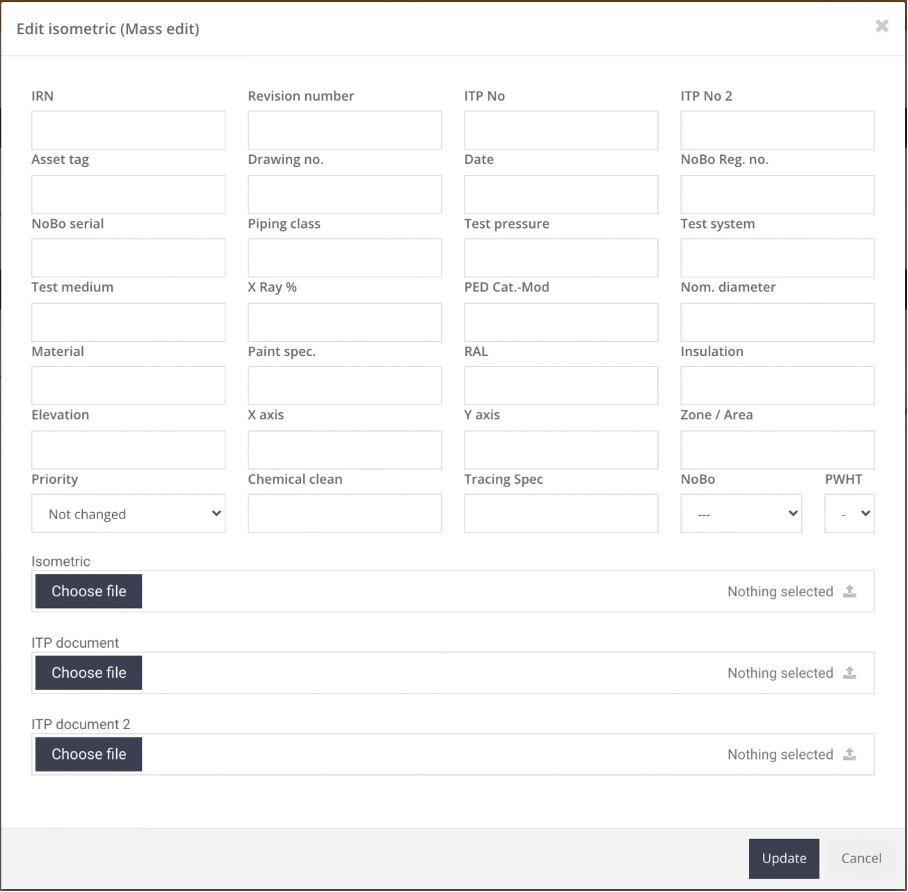
- Set Phase (Mass) is een optie om meerdere isometrische tekeningen tegelijk een fase van voortgang te geven. Als werkvoorbereider kun je deze optie gebruiken om aan te geven dat je materialen hebt uitgetrokken voor een aantal isometrische tekeningen. Hiervoor selecteer je eerst de isometrische tekeningen waarvoor je materialen hebt uitgetrokken, en klik je vervolgens op deze optie. Zet vervolgens de eerste optie aan en klik op ‘Update’. Meer informatie over deze functie kun je vinden in hoofdstuk XXXX.
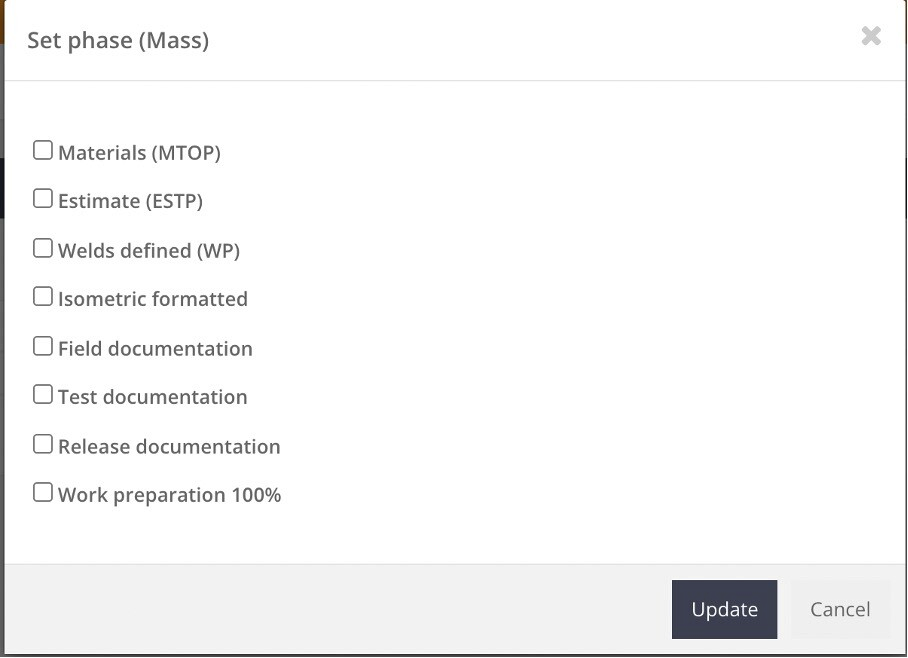
- Generate ISO Book is een optie om werkmappen te maken voor isometrische tekeningen. Meer informatie over deze functie kun je vinden in hoofdstuk XXXX.
- De opties en functies die beschikbaar zijn achter een isometrische tekening, evenals hun omschrijving, worden behandeld in hoofdstuk XXXX.

Er is een tweede manier om isometrische tekeningen te bekijken, namelijk via het menu ‘Isometrics’, waar alle isometrische tekeningen worden weergegeven ongeacht het operationele systeem waarin ze zijn ingedeeld. Als je een specifieke isometrische tekening of een set isometrische tekeningen wilt zoeken, kun je de filter en snelfilter gebruiken om het gewenste resultaat te krijgen. Bovendien kun je op deze locatie de actuele status van een isometrische tekening lezen.
| NoBo | X No Notified body line (Iso) | ✓ Notified body line (Iso) | |
| PWHT | X No PWHT line (Iso) | ✓ PWHT line (Iso) | |
| M (MTOPilot) | X Nog geen materialen aanwezig | ✓ Materialen aanwezig | |
| E (ESTPilot) | X Nog geen calculatie aanwezig | ✓ Calculatie aanwezig | |
| W (WeldPilot) | X Nog geen lassen aanwezig | ✓ Lassen aanwezig | |
| Pfb (Prefab) | X Prefab niet gereed | X Prefab gereed niet afgemeld | ✓ Prefab gereed en afgemeld |
| Fld (Field) | X Field niet gereed | X Field gereed niet afgemeld | ✓ Field gereed en afgemeld |
| Doc. (Iso) | X Nog geen ISO aanwezig | ✓ ISO aanwezig |
Wanneer geen indicator (X , ✓ ) zichtbaar in velden Pfb en Fld betekent dat er geen lassen aanwezig zijn (niet aangemaakt of geen laswerkzaamheden)

De data wordt elke ochtend automatisch vernieuwd door de applicatie. Met de ‘Laatst refresh’-datum en -tijd wordt aangegeven wanneer de data voor het laatst is vernieuwd. Als je een actueel overzicht wilt zien, klik dan op de knop ‘Vernieuwen’ en wacht tot de data is vernieuwd. Houd er rekening mee dat het vernieuwen van de data direct zichtbaar is voor alle gebruikers.